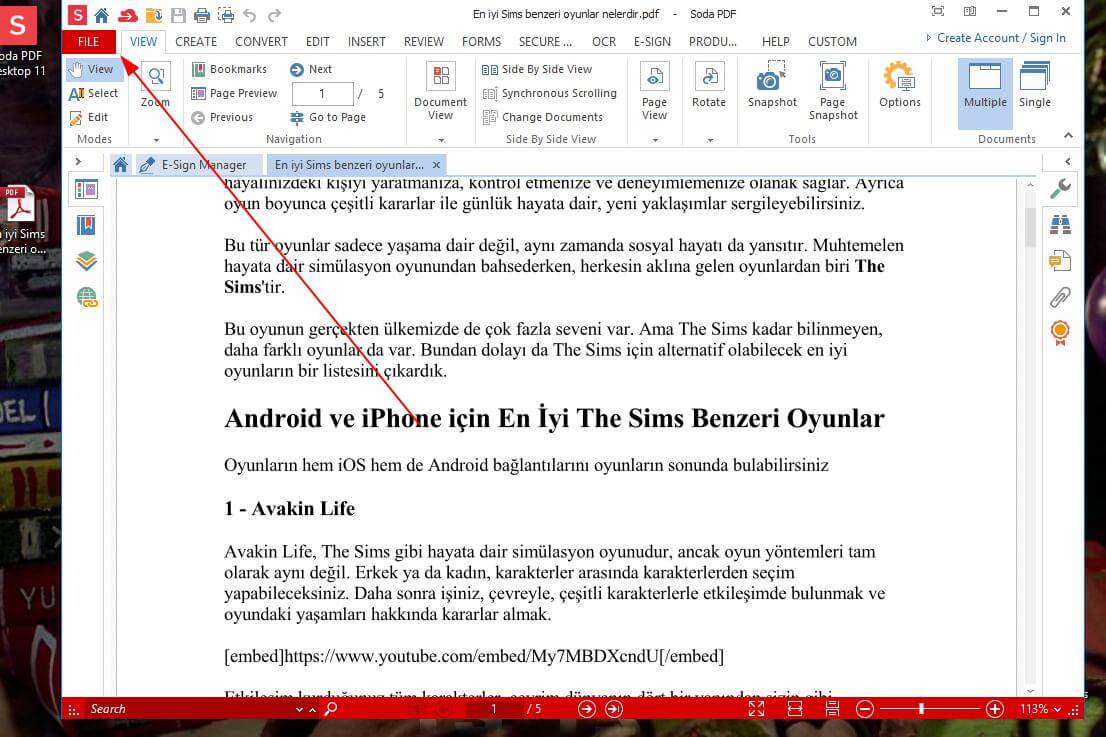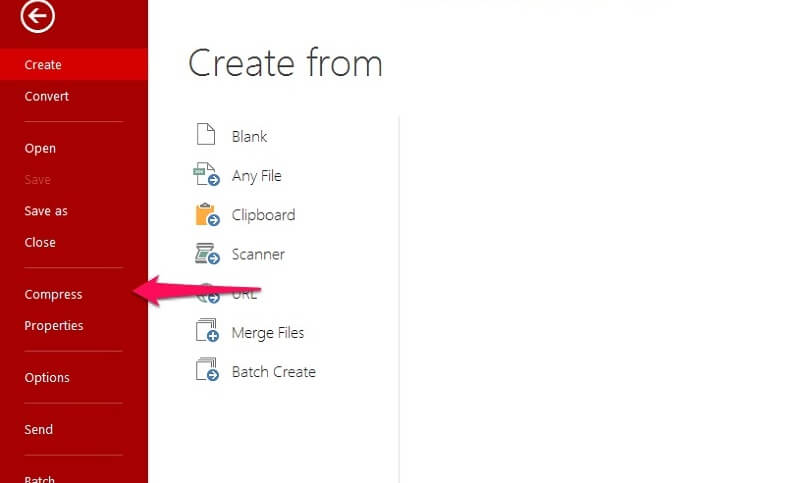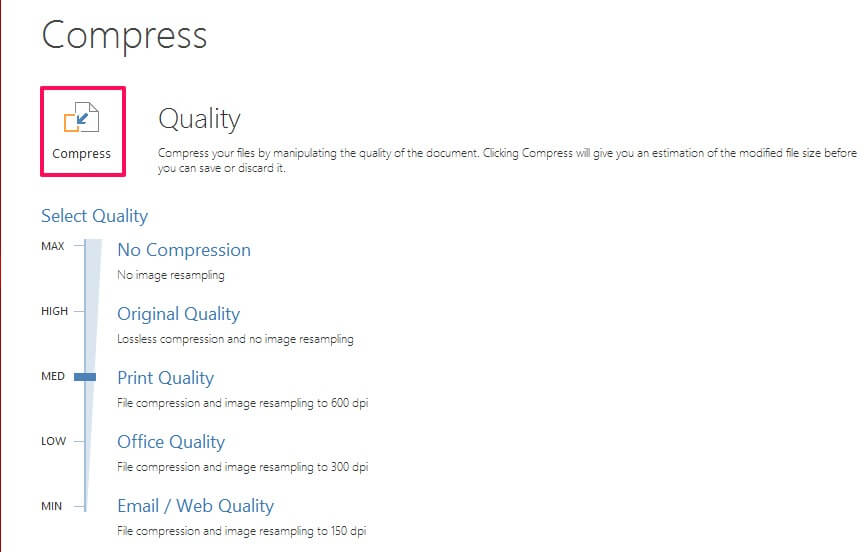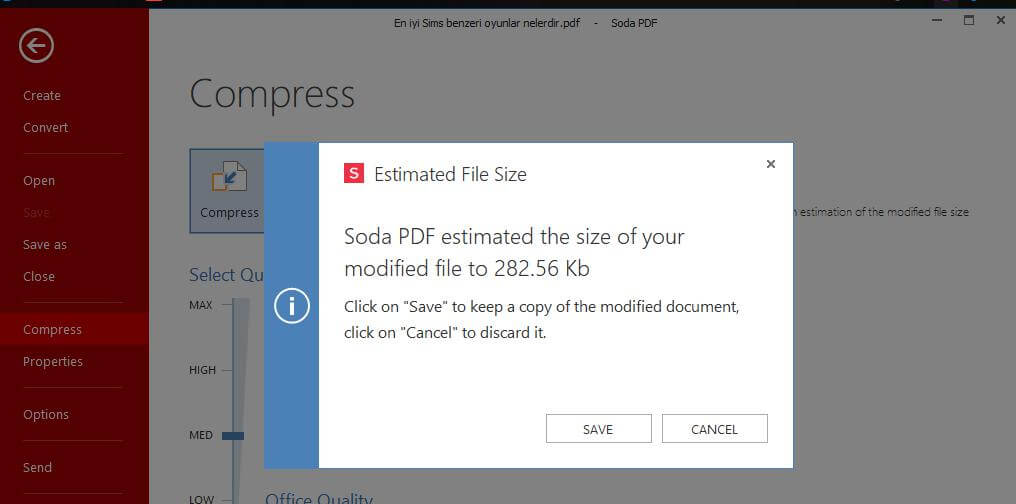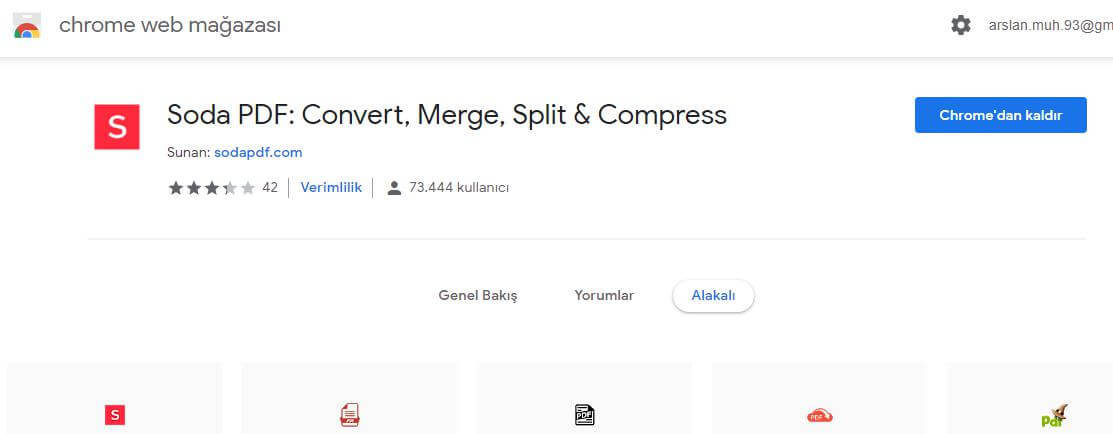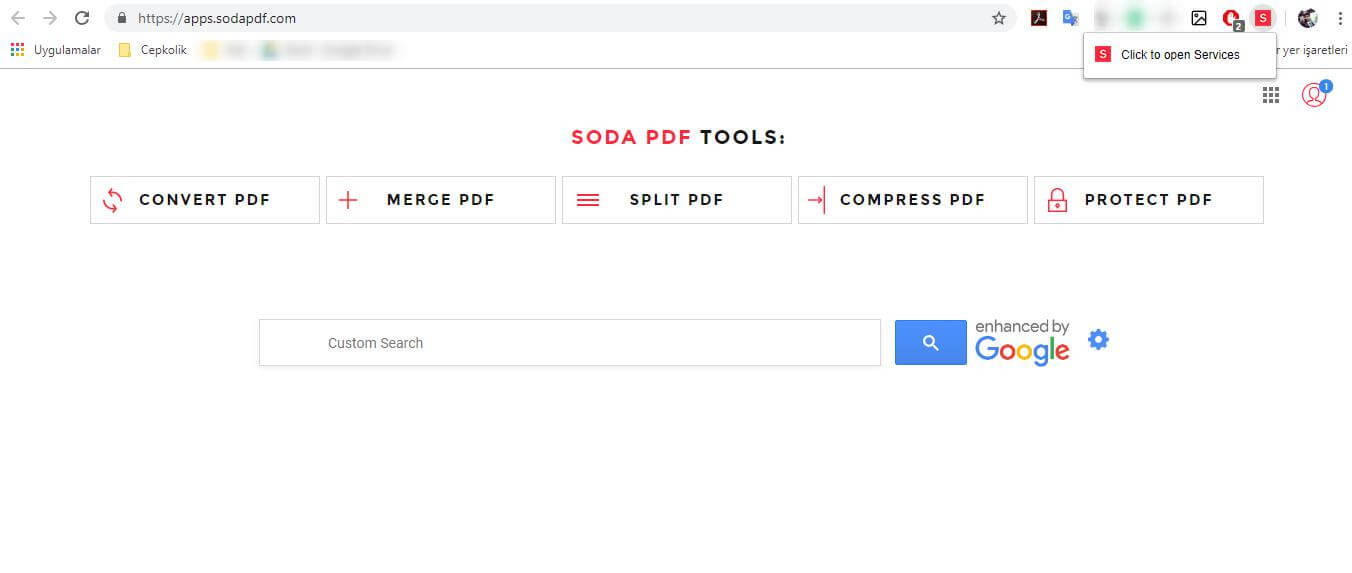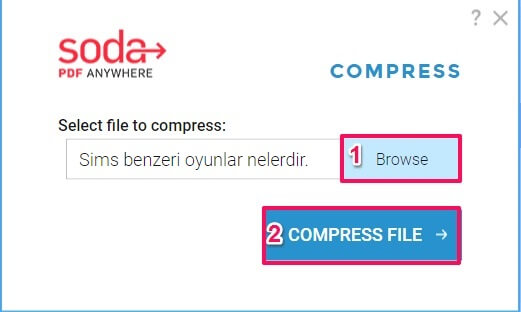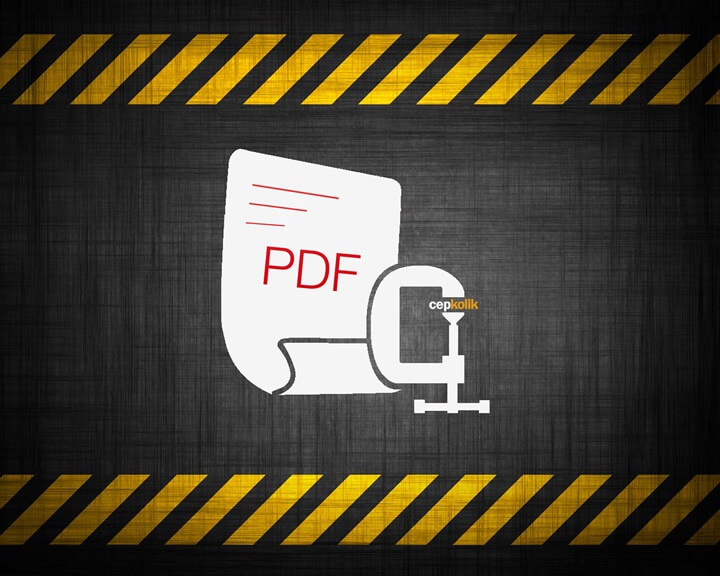
Herhangi bir tür dosyanın boyutunu küçültmek, bilgisayarınızda farklı dosyalar için alan kazanmanıza yardımcı olur. Görüntülerin sıkıştırılmasının yanı sıra, bilgisayarınızda var olan PDF dosyalarını sıkıştırmakta mümkündür.
PDF sıkıştırma işlemi, dosyanın içindeki herhangi bir veriyi kaybetmeden veya başka bir PDF dosyası oluşturmak zorunda kalmadan dosyanın boyutunu küçültür. Daha öncelerinde Adobe Acrobat PDF dosyalarını sıkıştırmak için kullanılırdı, ancak şimdi bu seçenek için premium planlarını satın almanız gerekiyor.
Bununla birlikte, PDF dosyalarını ÜCRETSİZ olarak kolayca sıkıştırabilir ve hem veri hem de zaman tasarrufu için e-postalara veya diğer çevrimiçi platformlara gönderebilirsiniz. Bu yazımızda da PDF sıkıştırma işlemini resimli bir şekilde anlatacağız.
PDF Dosyalarını Kolayca Yöntemleri 2019
Herhangi bir PDF boyutunu küçültebileceğiniz çeşitli çevrimiçi araçlar ve web siteleri vardır. Burada Soda PDF’yi hem PC uygulaması hem de Chrome Uzantısı olarak kullandık.
Yöntem 1 – SODA PDF Uygulamasını kullanarak PDF Sıkıştırma
1. Masaüstü uygulamasını indirmek için Soda PDF resmi web sitesini ziyaret edebilirsiniz. Kurulumu indirdikten sonra kurun. Ne yazıkki Türkçe dil seçeneği mevcut değil.
2. Soda PDF uygulamasını kullanarak sıkıştırmak istediğiniz herhangi bir PDF dosyasını açın. Araç çubuklarının sol üst köşesindeki File seçeneğini tıklayın.
3. Bu, araç menüsünü açacaktır. Buradan Compress seçeneğini seçin.
4. Bundan sonra, PDF dosyasının kalitesini seçmeniz istenecektir. PDF’deki dosyalar ve görüntüler seçtiğiniz kaliteye göre yeniden boyutlandırılır.
5. Dosyanın kalitesini seçtikten sonra, bu seçeneklerin üstünde bulunan Compress butonuna tıklayın. Sıkıştırıldıktan sonra dosya boyutunu kazanılan dosya boyutunu da gösterir. İşlem bittikten sonra Save‘e tıklayın.
6. Bundan sonra, dosyayı kaydedeceğiniz yeri seçmenizi isteyecektir. İstediğiniz konumu seçin ve Kaydet’i seçin. Bu kadar. PDF dosyasını başarıyla sıkıştırdınız ve boyutunu küçültdünüz.
Ayrıca bkz: iPhone ve iPad için En İyi 5 PDF Okuma Uygulaması 2019
Yöntem 2 – Soda PDF Chrome Uzantısını Kullanarak PDF Sıkıştırma
1. Bu bağlantıyı ziyaret ederek ve Chrome uzantısını indirebilirsiniz.
2. Şimdi ise sağ üst köşede beliren simgesine tıklayın ve Click to open Services yazısına tıklayın. Bu, çeşitli seçeneklere sahip yeni bir web sayfası yükleyecektir. Buradan COMPRESS PDF‘i seçiniz.
3. Ardından, sıkıştırmak istediğiniz PDF dosyasına göz atmanızı ve seçmenizi sağlayacak küçük bir panel açacak. BROWSE‘a tıklayın ve istediğiniz dosyayı seçtikten sonra COMPRESS FILE seçeneğini seçin.
4. Bundan sonra, dosyayı sıkıştırmaya başlayacak ve bunun için ilerleme çubuğunu gösterecektir.
Ayrıca bkz: MacOS PDF Düzenleme Nasıl Yapılır?
5. Sıkıştırma bittiğinde ve %100’e ulaştığında, sıkıştırılmış PDF dosyasını indirebilir ve ardından gereksinimlerine göre kullanabilirsiniz.